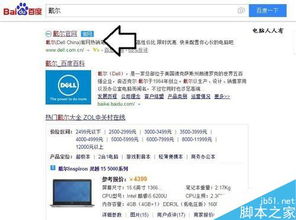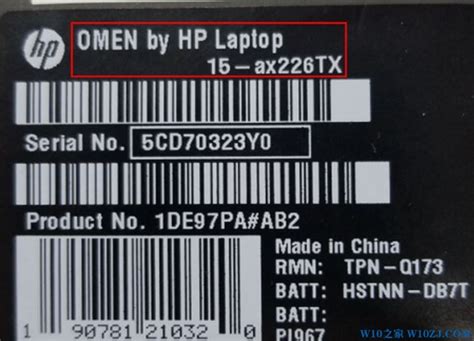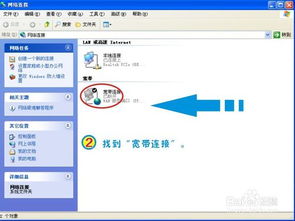如何在线查询笔记本电脑详细配置信息
在当今数字化时代,笔记本电脑已成为我们日常生活和工作中不可或缺的工具。无论是学习、娱乐还是专业工作,一台性能卓越的笔记本都能大大提升效率与体验。然而,在选购二手笔记本、进行故障排查或升级硬件时,了解笔记本的详细配置信息显得尤为重要。在线检测笔记本电脑配置信息,不仅方便快捷,还能确保你获取到最准确的数据。本文将详细介绍如何在线检测笔记本电脑的详细配置信息,帮助你轻松掌握你的电脑“内情”。

首先,我们需要明确一点,在线检测笔记本配置信息的方法多种多样,既有基于硬件检测软件的,也有利用操作系统自带工具的。这些方法各有千秋,但都能达到获取配置信息的目的。下面,我们就来一一揭秘这些高效实用的方法。

一、利用操作系统自带工具
1. Windows系统信息查看
对于Windows用户而言,系统自带的“系统信息”工具是一个不可多得的好帮手。你可以通过以下步骤轻松查看笔记本的详细配置:

打开“开始”菜单,输入“系统信息”并回车,即可打开系统信息窗口。

在这里,你可以看到包括处理器、内存、BIOS版本、操作系统详情等在内的全方位配置信息。
如果你需要更具体的硬件信息,比如显卡型号、硬盘使用情况等,可以在系统信息窗口中进一步浏览各个类别下的详细条目。
2. Windows任务管理器
任务管理器不仅是管理进程和性能监控的利器,也是查看基本硬件配置的好工具。
右键点击任务栏,选择“任务管理器”或按下Ctrl+Shift+Esc组合键打开任务管理器。
在“性能”选项卡下,你可以看到CPU、内存、磁盘、网络和GPU的使用情况和基本规格。
特别是在“GPU”选项卡下,你可以清晰地看到显卡型号和显存大小。
3. DirectX诊断工具
DirectX诊断工具(DxDiag)是另一个Windows内置的实用工具,能够提供更深入的硬件配置信息。
按下Win+R组合键,输入“dxdiag”并回车,即可打开DirectX诊断工具。
在“系统”选项卡下,你可以看到操作系统的详细信息、处理器信息、内存大小和BIOS版本。
切换到“显示”选项卡,则可以查看显卡的详细信息,包括制造商、芯片类型、驱动程序版本等。
二、使用专业硬件检测软件
虽然操作系统自带工具已经能提供不少信息,但如果你需要更详尽、更专业的硬件配置报告,那么使用硬件检测软件将是更好的选择。
1. CPU-Z
CPU-Z是一款轻量级但功能强大的硬件检测工具,支持Windows和Android系统。它能够提供处理器、内存、主板、显卡和BIOS的详细规格信息。
下载并安装CPU-Z软件。
打开软件后,主界面将展示处理器的详细信息,包括型号、核心数、线程数、缓存大小、时钟频率等。
切换到“内存”选项卡,你可以看到内存的类型、大小、速度、时序等。
“主板”选项卡则提供了主板型号、芯片组、BIOS版本等主板相关信息。
在“显卡”选项卡下,你可以查看到显卡的型号、制造商、显存大小等详细信息。
2. 鲁大师(Z武器)
鲁大师是一款功能全面的硬件检测和优化工具,它能够一键检测电脑硬件配置,并提供性能测试和硬件温度监控功能。
下载并安装鲁大师软件。
打开软件后,点击“硬件检测”选项卡,即可看到详细的硬件配置信息。
鲁大师还提供了性能测试功能,你可以通过运行测试来了解电脑的整体性能水平。
此外,你还可以利用鲁大师的硬件温度监控功能,实时查看CPU、显卡等硬件的温度,预防过热问题。
3. AIDA64
AIDA64(原名Everest)是一款集硬件检测、性能测试、系统诊断和稳定性测试于一体的专业工具。它提供了详尽的硬件信息报告,并支持导出为HTML、TXT或XML格式。
下载并安装AIDA64软件。
打开软件后,主界面将展示电脑的概览信息,包括处理器、内存、主板、显卡等。
你可以通过点击左侧的各类硬件类别,查看更详细的配置信息。
AIDA64还提供了性能测试功能,你可以通过运行测试来了解电脑的各项性能指标。
如果你需要将硬件配置信息导出为文件,可以点击“文件”菜单下的“导出报告”选项。
三、在线服务与支持
除了上述方法外,你还可以利用笔记本制造商提供的在线服务与支持来获取详细的硬件配置信息。
1. 制造商官网查询
大多数笔记本制造商都提供了在线支持服务,你可以通过访问制造商的官网,输入你的笔记本型号或序列号,即可查询到详细的硬件配置信息。
打开笔记本制造商的官网,找到“支持”或“服务”页面。
输入你的笔记本型号或序列号,进行搜索。
在搜索结果中,找到你的笔记本型号,并点击进入产品详情页面。
在产品详情页面中,你可以看到包括处理器、内存、显卡、硬盘等在内的详细硬件配置信息。
2. 客户服务热线咨询
如果你对在线查询操作不熟悉,或者无法查询到所需的配置信息,你还可以拨打笔记本制造商的客户服务热线进行咨询。客服人员将根据你的笔记本型号或序列号,为你提供详细的硬件配置信息。
结语
通过本文的介绍,相信你已经掌握了多种在线检测笔记本电脑详细配置信息的方法。无论是利用操作系统自带工具、使用专业硬件检测软件,还是利用制造商提供的在线服务与支持,你都能轻松获取到所需的硬件配置信息。这些信息不仅有助于你更好地了解你的电脑性能,还能在选购二手笔记本、进行故障排查或升级硬件时提供有力支持。希望本文对你有所帮助!
- 上一篇: 让OPPO手机焕发个性光彩:轻松设置专属动态壁纸教程
- 下一篇: QQ空间背景音乐复制工具
-
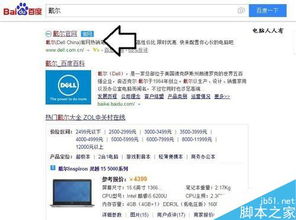 如何查询戴尔笔记本的型号信息资讯攻略11-23
如何查询戴尔笔记本的型号信息资讯攻略11-23 -
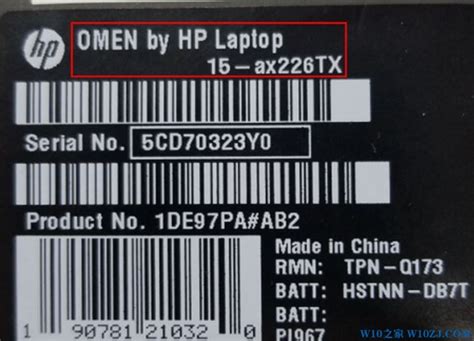 惠普官网如何查询笔记本型号?资讯攻略01-13
惠普官网如何查询笔记本型号?资讯攻略01-13 -
 如何在线快速检测电脑配置资讯攻略11-11
如何在线快速检测电脑配置资讯攻略11-11 -
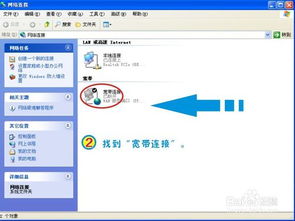 如何详细设置Z610设备的上网配置资讯攻略12-05
如何详细设置Z610设备的上网配置资讯攻略12-05 -
 联想G450AT4300笔记本配置及报价怎么样?资讯攻略12-01
联想G450AT4300笔记本配置及报价怎么样?资讯攻略12-01 -
 如何关闭笔记本电脑自带的触摸板?资讯攻略02-02
如何关闭笔记本电脑自带的触摸板?资讯攻略02-02